
엑셀은 웹 데이터를 가져와 파워 쿼리 편집기에 입력할 수 있다. 이때 웹 API를 사용하는 방법도 있고 단순히 URL을 복사해서 데이터를 가져올 수 있는 방법이 있다. 이번 시간에는 API를 사용하지 않고 웹 데이터를 가져오는 방법에 대해 알아보려고 한다.
목차
1. 데이터를 가져올 사이트 접속
2. 데이터 가져오기
1. 데이터를 가져올 사이트 접속
웹 데이터를 가져오기 위해서는 데이터를 가져올 사이트에 접속해야 한다.

자동차에 관심이 많은 나는 다나와 사이트의 국내 자동차 판매 실적 데이터를 가져와보기로 결정했다. 먼저 다나와 사이트에 접속한다.
자동차 판매실적 : 다나와 자동차
국산차, 수입차 내수 판매 실적을 기간별, 차종별, 연료별 등등 다양한 형태로 가공하여 제공합니다.
auto.danawa.com
그러고 나서 사이트의 URL을 복사한다. 해당 URL을 파워 쿼리에 연결할 예정이다.
2. 데이터 가져오기

먼저 엑셀을 실행시켜 상단 메뉴의 '데이터'를 클릭한다. 그리고 데이터 가져오기 → 기타 원본에서(O) → 웹(W) 순으로 클릭한다.
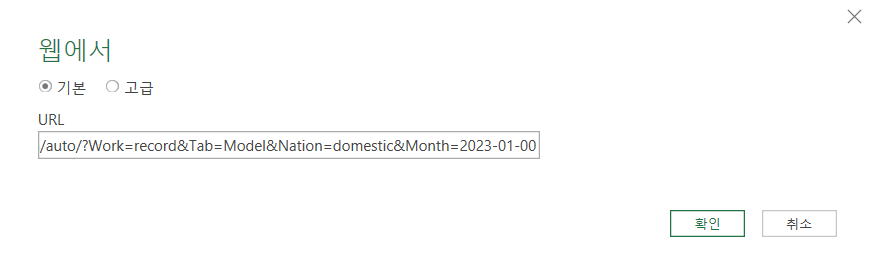
그러면 다음과 같은 창이 나타난다. 데이터를 가져올 사이트의 URL을 입력하는 창이다. 기본을 체크하고 URL이라고 적혀있는 곳에 복사했던 사이트의 URL을 붙여 넣기 한다. 그리고 확인을 누른다.

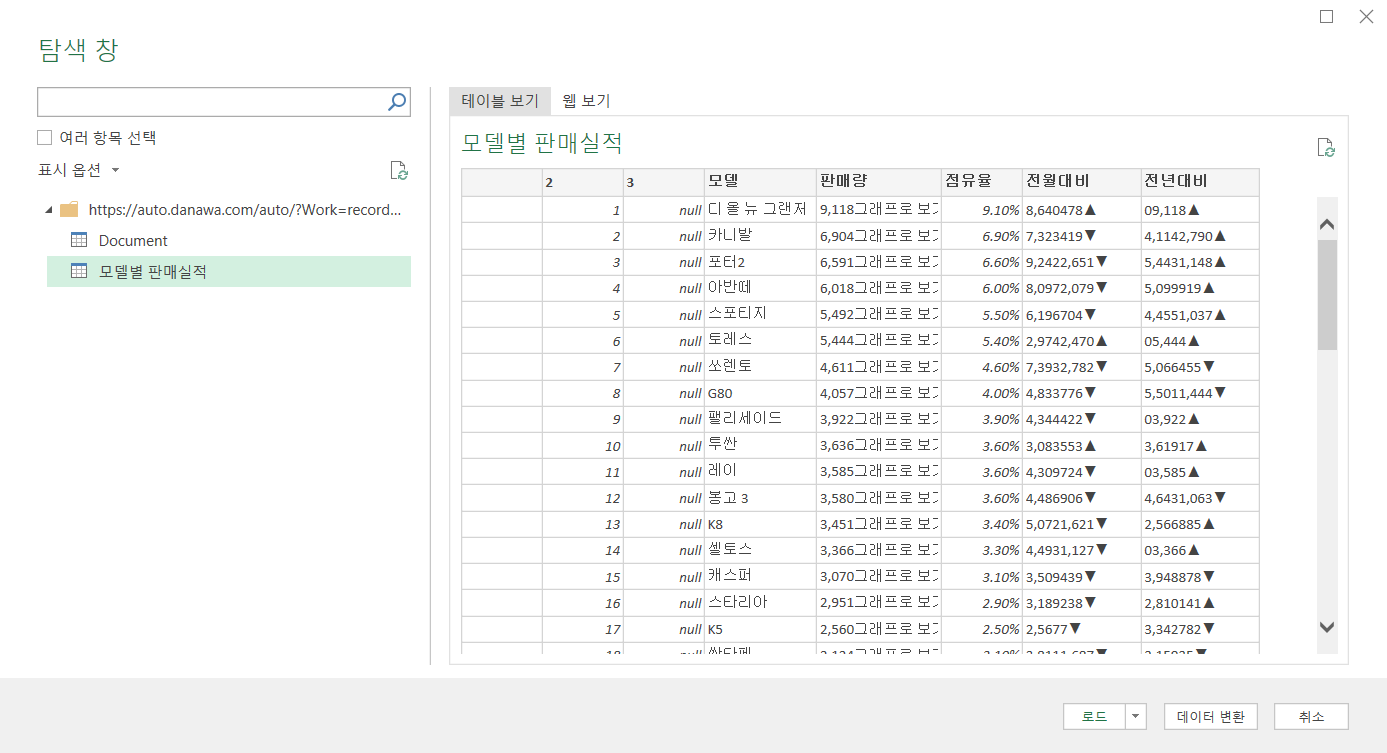
그러면 해당 웹사이트의 어느 데이터를 가져올지 선택하는 탐색 창이 나타난다. 좌측에는 가져올 수 있는 데이터들이 표로 구분되어 있다. 나는 모델별 판매실적을 가지고 오고 싶으므로 '모델별 판매실적'을 클릭한다.

'웹 보기' 버튼을 클릭하면 위와 같이 접속했던 사이트를 시각적으로 보면서 어느 부분을 가져오는 것인지 확인할 수 있다. 초록색으로 음영이 색칠된 부분이 내가 원했던 데이터다. 이제 해당 데이터를 파워 쿼리 편집기로 가져오기 위해서 오른쪽 하단의 데이터 변환을 누른다.

그러고 나면 파워 쿼리 편집기가 실행된다. 선택했던 데이터가 모두 파워 쿼리 편집기에 입력된 것을 확인할 수 있다. 이제 편집기에서 사용자가 원하는 대로 데이터를 가공하면 된다.
'IT > 마이크로소프트(Microsoft)' 카테고리의 다른 글
| 엑셀 파워 쿼리 데이터 가져오기(Excel 통합 문서) (0) | 2023.02.07 |
|---|---|
| 엑셀 파워 쿼리 데이터 가져오기(웹, API 사용) (0) | 2023.02.05 |
| 엑셀 파워 쿼리 데이터 가져오기(표, 테이블, 범위) (0) | 2023.02.03 |
| 엑셀 파워 쿼리 데이터 가져오기(텍스트, CSV) (0) | 2023.02.02 |
| 엑셀 파워 쿼리 이해하기 (0) | 2023.01.31 |



